CAD是一种专业的制图软件,这里所说的CAD就是一款用于建筑、机械等产品构造以及电子产品结构设计的软件。在CAD使用中,有时候我们是按照指定的尺寸来,但有时候出来的效果不好,需要进行拉长,那么CAD拉长命令怎样对图形使用?不知道的朋友,快来参考下面的教程吧!
第1步
1、首先绘制一张简单的例图,例如绘制一条长100的直线,绘制一条圆弧和一条多段线,如下图所示。在绘制完后在特性面板(CTRL+1)中看看这些图形的长度,方便进行后面的操作,如下图所示。
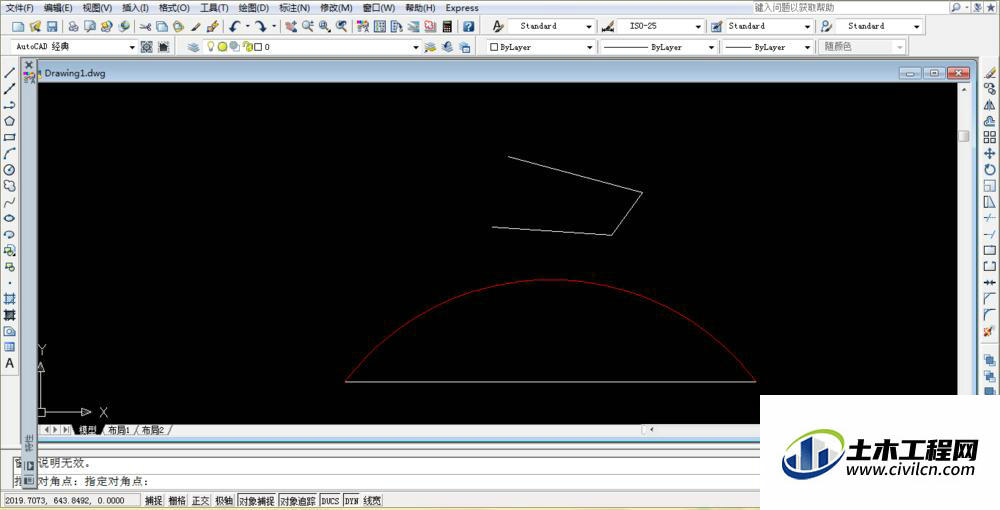
第2步
一、增量拉长1、输入LEN,回车(或者在菜单和工具面板中执行拉长命令),命令行会显示拉长的相关参数。2、输入DE,回车,输入30作为增量,回车,在提示选择对象时,在直线要拉长的一侧单击。3、直线在鼠标单击的一侧被拉长了30,命令行继续提示选择要修改对象,也就是可以继续将其他图形拉长30,而且选错了对象还可以输入U撤销修改,如下图所示。
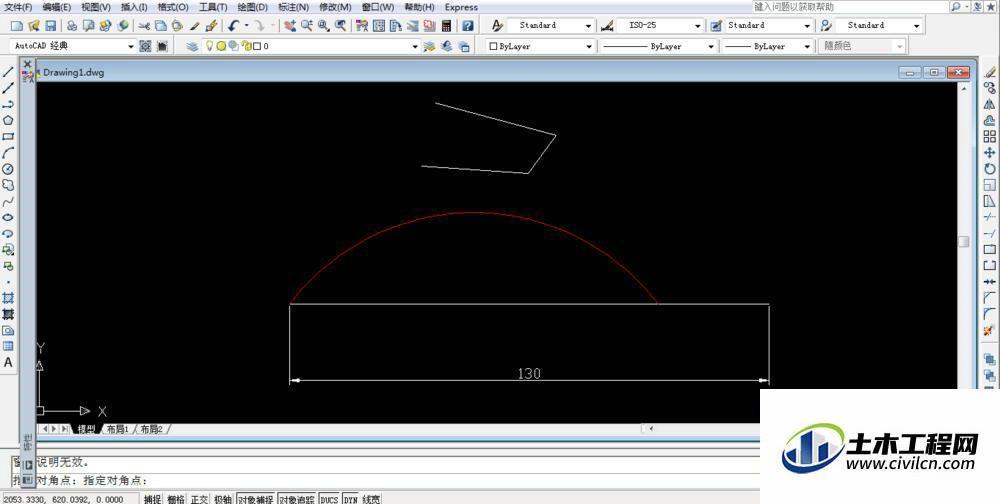
第3步
4、可以尝试单击弧线的一侧,回车可结束拉长的操作,如下图所示。增量可以输入负值,例如输入-30,就可以将图形缩短。
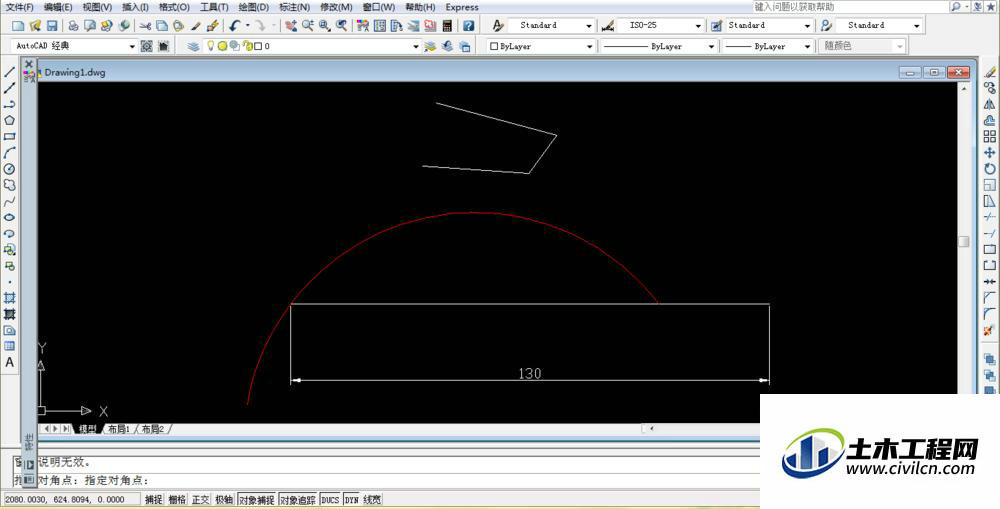
第4步
二、设置总长1、如果想让一条圆弧变成指定长度,可以用拉长的全部(T)也就是总长参数。下面简单看一下操作。输入LEN,回车,输入T,回车,输入100,回车,然后单击例图中圆弧的一侧,如下图所示。2、修改后可用弧长标注验证一下,被拉长的圆弧是否满足条件,如下图所示。
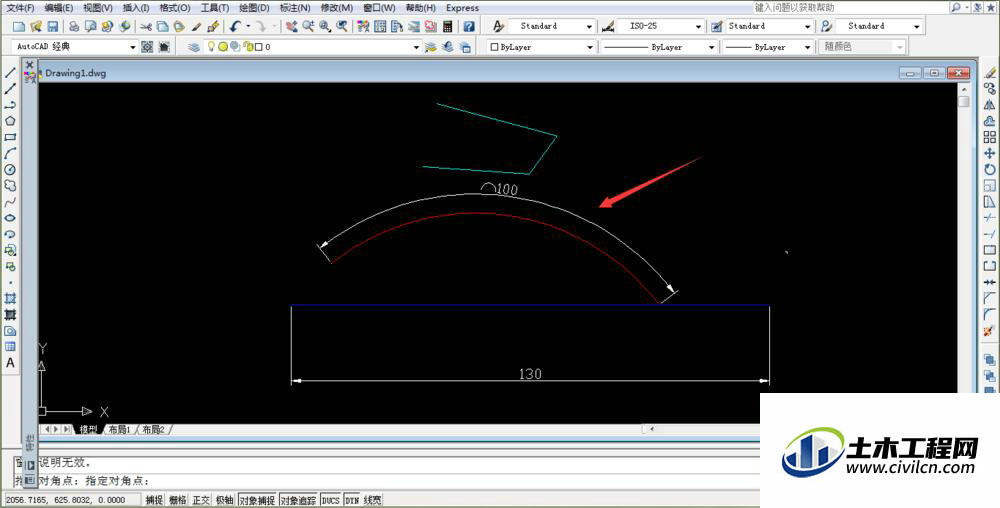
第5步
三、百分比拉长:百分数(P)参数就是按百分比设置图形被修改或的长度,比如100长的图形要修改成80,就输入80,要修改成150长,就输入150,这里设置的是修改后长度和当前长度的百分比,不是增量。操作类似,这里就不再详细介绍了。四、动态拉长:动态(DY)拉长就是在图中用光标来确定图形一侧端点的位置,这种操作感觉用得应该不多,大家如果感兴趣的话可以试试。
